Microsoft Edge หัวใจ Chromium - มันมีดีอะไร?
หลังจากปล่อยให้ผู้ใช้มองเป็นแค่ทางผ่านไปโหลด Chrome มานาน บางคนก็เอาไว้แค่เปิด PDF (เดี๋ยวนี้ไม่ต้องโหลด Adobe Reader แล้วนะ ถ้าไม่ต้องใช้ฟีเจอร์พิเศษอะไร) ในที่สุดเมื่อปีที่แล้วไมโครซอฟท์ก็ประกาศข่าวช็อคโลกนั่นคือ "ต่อไป Edge จะพัฒนาโดยใช้ Chromium เป็นพื้นฐาน"
เข้าไปจะเจอปุ่ม DOWNLOAD ใหญ่ ๆ อยู่ปุ่มเดียว ก็กดโหลดได้เลย หรือจะกดลูกศรข้าง ๆ เพื่อโหลดของ OS อื่น ๆ แทนก็ได้ ซึ่งเขามีให้หมดตั้งแต่ Win7 8 8.1 macOS ยันมือถือ แต่ไม่มีลินุกซ์นะ😞 ซึ่งการติดตั้งก็จะเหมือน ๆ เบราว์เซอร์อื่นสมัยนี้คือ โหลดตัวติดตั้งเล็ก ๆ มา แล้วตัวติดตั้งจะโหลดไฟล์เพิ่มเติมมาติดตั้งอีกที
เมื่อติดตั้งเสร็จ Edge ใหม่ก็จะเปิดขึ้นมาพร้อมหน้าจอต้อนรับแบบนี้ เป็นการบอกให้รู้ว่า ไอคอนตัว e อันนั้นกลายเป็นไอคอนตัวงอ ๆ อันนี้แล้วนะ อย่ามาบ่นว่าหาไม่เจอ แล้วถ้าใครพบว่าไอ้หน้าจอนี่มันไม่ใช่ภาษาอังกฤษหรือภาษาไทย ไม่ต้องตกใจ เครื่องคุณไม่ได้ผิดปกติ มันผิดปกติมาตั้งแต่ต้นทางแล้ว เดี๋ยวบอกวิธีแก้นะ😅
เมื่อกด Get started ก็จะเข้าสู่การตั้งค่าเบื้องต้น โดยรายการแรกจะให้เลือกรูปแบบของหน้าแท็บใหม่ ซึ่งจะมี 3 รูปแบบคือ มีภาพพื้นหลัง มีภาพพื้นหลังมีข่าว และ ไม่มีทั้งภาพพื้นหลังไม่มีข่าว ก็เลือก ๆ ไป เปลี่ยนทีหลังได้
ขั้นต่อมาจะถามว่าต้องการเปิด sync ข้อมูลมั้ย? ถ้ากลัววันหลังล้างเครื่องแล้วหาย ก็เปิด sync ไป
สุดท้ายคือถามเป็นพิธีว่าจะยอมให้ MS เก็บข้อมูลเพื่อแสดงโฆษณา ผลการค้นหา ข่าว ให้เหมาะสมกับเรามั้ย (แต่เชื่อเถอะ ให้ไปก็แสดงผลไม่ตรงรสนิยมเราอยู่ดี😑) อันนี้ก็แล้วแต่เลย
แล้วเราก็จะได้เจอโฉมหน้า Edge ใหม่เต็ม ๆ ซะที โดยมันจะ Import ข้อมูลจาก Edge เก่ามาโดยอัตโนมัติ และที่สำคัญคือ Edge ใหม่นี่จะมาแทนที่ Edge เก่าไปเลย จะไม่มี Edge เก่าอยู่ในเครื่องคุณอีกต่อไป (จริง ๆ ได้ยินว่ายังอยู่ แต่เอาไปซ่อนไว้ไม่ให้หาเจอ 😅) ใครที่สงสัยว่าภาพพื้นหลังของหน้าแท็บใหม่นี่เปลี่ยนได้มั้ย คำตอบคือ ยังไม่ได้ครับ นอกจากวันเปิดตัววันแรกที่เป็นภาพพิเศษนี่แล้ว วันต่อ ๆ มามันจะเปลี่ยนภาพตามภาพในเว็บ Bing นั่นแหละ (ซึ่งหลัง ๆ สวยน้อยลงมาก สู้ Windows Spotlight ไม่ได้เลย)
แม้จะเปลี่ยนรูปพื้นหลังไม่ได้ แต่ก็สามารถเปลี่ยนรูปแบบหน้าแท็บใหม่ได้ตลอด โดยกดที่เฟืองมุมขวาบน ซึ่งไม่ว่าจะเลือกแบบไหนถ้าเลื่อนหน้าจอลงก็เจอข่าวอยู่ดี ข่าวก็เลือกประเทศได้ตามใจชอบ สำหรับเนื้อหาข่าวของประเทศไทยก็มีสภาพไม่ต่างจากหนังสือพิมพ์บ้านเราล่ะนะ เพราะหลัก ๆ เอามาจากเว็บหนังสือพิมพ์ทั้งนั้น😊
เมื่อติดตั้งเสร็จแล้ว ถ้าคุณเคยติดตั้งส่วนขยายไว้ใน Edge เดิม สักพักตรงเมนูจะขึ้นจุดเหลืองเตือนให้คุณกลับไปเปิดส่วนขยายใหม่ (ใช่ครับ มัน Import ส่วนขยายมาให้ด้วย) ก็กลับไปเปิดให้เรียบร้อยซะ
1. เริ่มจากเข้าหน้าตั้งค่าภาษา กดเมนูสามจุด หาเมนูรูปเฟือง เข้าไปแล้วหาหัวข้อที่ไอค่อนเป็นรูปตัวอักษรทับลูกโลก หรือจะใช้ทางลัด พิมพ์ edge://settings/languages ที่ช่อง url ก็ได้
2. เข้าไปแล้วจะเห็นรายชื่อภาษาเรียงรายกัน ให้เดาว่าอันไหนเป็นภาษาอังกฤษแล้วกดสามจุดท้ายภาษานั้น จากนั้นกาเมนูแรกดังภาพ จะมีปุ่ม restart ขึ้นมาที่ภาษานั้น ก็กดมัน จบ.
แต่ถ้าไม่รู้ว่าอันไหนเป็นภาษาอังกฤษจริง ๆ ก็กดสามจุด เลือกถังขยะเพื่อลบภาษาทิ้งให้หมด แล้วกดเพิ่มภาษา (ปุ่ม ๆ เดียวที่อยู่มุมขวาบนของหน้า) พิมพ์หาภาษาที่ต้องการ เช่น "English" หรือ "ไทย" (พิมพ์ ไทย เป็นภาษาไทยเพื่อหาได้เลย) กาข้างหน้าภาษาที่ต้องการ (จำหน้าตาของชื่อภาษาให้ได้ด้วยนะ เดี๋ยวมันไม่มีกำกับไว้ข้างหลังให้นะ) แล้วกดปุ่มสีน้ำเงินข้างล่าง จากนั้นกลับไปทำข้อ 2 ใหม่ได้แล้ว 🤗 *ส่วนตัวแนะนำให้ตั้งค่าภาษาเป็นภาษาไทย เพราะในหน้าตั้งค่าและหน้าต่าง ๆ เขาใส่คำอธิบายไว้ค่อนข้างดีเลย และเอ็นทรี่นี้จะอิงเมนูภาษาไทยเป็นหลักนะ
แต่ก็ไม่ใจร้ายขนาดไม่ยอมให้เปลี่ยนนะ ยังเปลี่ยนได้ แต่ทางเข้ามันลึกนิดหน่อย คือจะอยู่ที่การตั้งค่าแถบที่อยู่ ซึ่งอยู่ล่างสุดของหน้าความเป็นส่วนตัวและบริการ หาไม่เจอสินะ งั้นใช้ทางลัด พิมพ์ edge://settings/search เข้าไปเลย ก็จะเจอหน้าตั้งค่าดังภาพข้างบน ก็เลือก Google ซะให้เรียบร้อย😃 อ้อ เปลี่ยนได้แค่ search ในแถบที่อยู่นะ ส่วนในหน้าแท็บใหม่ปล่อยเขา Bing ไปเถอะ 😅
มีระบบแปลภาษาเหมือนโครมด้วย แต่แน่นอนว่าใช้ Bing แปล ซึ่ง.... นรกกว่ากูเกิลแปลยิ่งนัก 😅 และเปลี่ยนให้กูเกิลแปลแทนไม่ได้นะ (สักพักอาจมีคนทำส่วนขยายมาให้เปลี่ยนได้ก็ได้)
จุดต่างจุดต่อไปคือเมนูหลัก ที่โครมจะเน้นตัวหนังสืออย่างเดียว แต่ Edge ใส่ไอคอนกำกับไว้อย่างครบถ้วน (ทำให้ถึงแม้ภาษาจะเพี้ยนไป แต่ก็ยังพอเดา ๆ ได้) จุดนี้เป็นเอกลักษณ์ของ Edge เดิมรุ่นหลัง ๆ ด้วย
เมนูคลิกขวาเองก็ใส่ไอคอนแบบจัดเต็ม ภาษาไทยก็แปลดีเห็นมะ กลัวอะไรกับเมนูภาษาไทยกัน 😃
จุดที่พัฒนาจาก Edge เดิมคือ สามารถเพิ่มโปรไฟล์อื่นรวมถึงโปรไฟล์สำหรับเพื่อนที่แวะมายืมใช้ (Guest นั่นแหละ) ที่จะล้างข้อมูลทิ้งหมดหลังเพื่อนใช้เสร็จ อันนี้ได้ดิบได้ดีเพราะ Chromium แท้ ๆ
หน้าจัดการโปรไฟล์ทำออกมาชัดเจนและเคลียร์กว่าโครมมาก อ้อ โปรไฟล์ของ Edge นี่จะใช้ Microsoft Account นะครับไม่ใช่บัญชีกูเกิล (แหงละ) ซึ่งถ้าคุณล็อกอินวินโดวส์ด้วย MS Account อยู่ มันก็จะล็อกอินใน Edge นี่โดยอัตโนมัติด้วย
การซิงค์ในเวอร์ชันนี้พบว่ายังมีหลายรายการเป็น Coming soon! อยู่ ประโยชน์ของการซิงค์นอกจากสำรองข้อมูลแล้ว ก็ทำให้เอาข้อมูลไปใช้ต่อในมือถือได้ แต่มือถือต้องลง Edge ไว้ด้วยนะ 😅
การป้องกันการติดตามของ Edge มีให้ปรับได้ 3 ระดับคล้าย ๆ ใน Firefox เลย (ออกแบบ UI สวยดีนะ มีไอคอนกำกับด้วย) เป็นจุดนึงที่โครมยังไม่ได้ทำ คงเพราะเขาเน้นให้ใช้มาตรฐานการป้องกันเดียวกันทั่วโลกมากกว่าน่ะ
ด้านธีมก็มีให้ปรับสีเข้มสีอ่อน หรือปรับตามระบบได้หมด อื่น ๆ ที่ปรับได้ก็ไม่ต่างจากโครมเท่าไหร่
การตั้งค่าระบบ มีแยกมาหน้านึงให้เห็นง่าย ๆ เลย เครื่องใครไดร์เวอร์การ์ดจอชอบมีปัญหาต้องมาปิดใช้การเร่งฮาร์ดแวร์บ่อย ๆ ก็เข้ามาปิดที่นี่ได้เลย
การติดตั้งส่วนขยาย สามารถคลิกเข้าจากหน้าจัดการส่วนขยายได้เลย แล้วจะเข้ามาที่หน้าเว็บ MS Edge Addons (เดิมรู้สึกจะเปิด Microsoft Store เอา) ส่วนขยายตอนนี้ก็ไม่ค่อยมีอะไรมาก แต่ที่จำเป็นพวกบล็อคสคริปท์ บล็อคโฆษณา บันทึกเว็บไว้อ่านทีหลัง จัดการรหัสผ่าน ที่ดัง ๆ ก็มาครบหมด
ฟีเจอร์อ่านออกเสียงจาก Edge เดิมก็ยังคงตามมา และยังคงอ่านภาษาไทยได้ (แม้จะยังไม่สมบูรณ์เท่าไหร่) แต่ต้องติดตั้งชุดเสียงภาษาไทยให้วินโดวส์ก่อนนะ กดใช้ที่เมนู "อ่านออกเสียง" ตรงเมนูหลักได้เลย
สุดท้าย ตัวอ่าน PDF รู้สึกจะเปิดไวกว่าเก่ามาก สามารถใช้เป็นโปรแกรมเปิด PDF หลักของระบบได้สบายเลย ที่สำคัญคือสามารถวาดเส้นสีน้ำเงิน (ตอนนี้มีสีเดียว แบบเดียว ขนาดเดียว) ลงในเอกสารแล้วเซฟไว้ได้ด้วย ยางลบก็มีพร้อม
ปัจจุบันตอนที่เขียนนี้ Edge ใหม่เวอร์ชันแรกสุดจะเป็นเวอร์ชัน 79 ตามโครมเลย และคาดว่าถ้าโครมอัพเดต Edge นี่ก็น่าจะอัพเดตตามมาติด ๆ และการอัพเดตเพิ่มฟีเจอร์ของ Edge ใหม่นี้จะไม่ต้องรอให้มากับวินโดวส์ 10 เวอร์ชันใหม่แล้ว แต่จะอัพเดตเพิ่มฟีเจอร์ได้อิสระเลย ดังนั้นไม่ต้องรอกันนาน เดี๋ยวฟีเจอร์อื่น ๆ ตามชาวบ้านทันแน่ ๆ (แต่ตอนนี้ก็ไม่ขาดอะไรนะ นอกจากยังซิ้งค์บางอย่างไม่ได้)
ส่วนจะเลือกใช้แทน Chrome หรือ Firefox ดีมั้ย? ผมขอบอกตรงนี้ว่า เว็บเบราว์เซอร์มันแจกฟรีกันอยู่แล้ว ไปโหลดมาลองเองเลย ถูกชะตาอันไหนก็ใช้อันนั้นแหละ จะดีจะร้ายอยู่ที่คุณเลือกเลย🤗
ไอ้เจ้า Chromium นี่ก็คือเวอร์ชัน Open-source ของ Chrome นั่นเอง (คือจะตัดฟีเจอร์ของโครมส่วนที่เขาไม่อยากเปิดเผยโค้ดออกไปน่ะนะ) และหลายปีมานี่ซอร์สโค้ดของ Chromium ก็ถูกเอาไปพัฒนาเบราว์เซอร์ตัวอื่น ๆ มากมาย ไม่ว่าจะ Opera ใหม่ Vivaldi และ Brave แถมมัลแวร์บางตัวยังเนียนเอาไปใช้อีก (ทำเอาชื่อ Chromium เสียไปเลย ถ้าคนที่โดนเข้าไม่รู้จัก Chromium มาก่อน) และในที่สุดไมโครซอฟท์ก็เอาด้วย โดยให้เหตุผลว่า เพื่อความเป็นหนึ่งเดียวกันของมาตรฐานเว็บ อืม... เหมือนมาใช้กรรมเก่า😅
ไปหาได้ที่ไหน?
สำหรับคนไม่รีบ และยังคงอัพเดตวินโดวส์อย่างสม่ำเสมอ สักวันมันก็จะมาทาง Windows Update เอง แต่สำหรับคนรีบ (ซึ่งตอนนี้คนรีบก็คงโหลดไปหมดแล้ว😅) สามารถไปโหลดได้ที่ https://www.microsoft.com/en-us/edgeเข้าไปจะเจอปุ่ม DOWNLOAD ใหญ่ ๆ อยู่ปุ่มเดียว ก็กดโหลดได้เลย หรือจะกดลูกศรข้าง ๆ เพื่อโหลดของ OS อื่น ๆ แทนก็ได้ ซึ่งเขามีให้หมดตั้งแต่ Win7 8 8.1 macOS ยันมือถือ แต่ไม่มีลินุกซ์นะ😞 ซึ่งการติดตั้งก็จะเหมือน ๆ เบราว์เซอร์อื่นสมัยนี้คือ โหลดตัวติดตั้งเล็ก ๆ มา แล้วตัวติดตั้งจะโหลดไฟล์เพิ่มเติมมาติดตั้งอีกที
เมื่อติดตั้งเสร็จ Edge ใหม่ก็จะเปิดขึ้นมาพร้อมหน้าจอต้อนรับแบบนี้ เป็นการบอกให้รู้ว่า ไอคอนตัว e อันนั้นกลายเป็นไอคอนตัวงอ ๆ อันนี้แล้วนะ อย่ามาบ่นว่าหาไม่เจอ แล้วถ้าใครพบว่าไอ้หน้าจอนี่มันไม่ใช่ภาษาอังกฤษหรือภาษาไทย ไม่ต้องตกใจ เครื่องคุณไม่ได้ผิดปกติ มันผิดปกติมาตั้งแต่ต้นทางแล้ว เดี๋ยวบอกวิธีแก้นะ😅
เมื่อกด Get started ก็จะเข้าสู่การตั้งค่าเบื้องต้น โดยรายการแรกจะให้เลือกรูปแบบของหน้าแท็บใหม่ ซึ่งจะมี 3 รูปแบบคือ มีภาพพื้นหลัง มีภาพพื้นหลังมีข่าว และ ไม่มีทั้งภาพพื้นหลังไม่มีข่าว ก็เลือก ๆ ไป เปลี่ยนทีหลังได้
ขั้นต่อมาจะถามว่าต้องการเปิด sync ข้อมูลมั้ย? ถ้ากลัววันหลังล้างเครื่องแล้วหาย ก็เปิด sync ไป
สุดท้ายคือถามเป็นพิธีว่าจะยอมให้ MS เก็บข้อมูลเพื่อแสดงโฆษณา ผลการค้นหา ข่าว ให้เหมาะสมกับเรามั้ย (แต่เชื่อเถอะ ให้ไปก็แสดงผลไม่ตรงรสนิยมเราอยู่ดี😑) อันนี้ก็แล้วแต่เลย
แล้วเราก็จะได้เจอโฉมหน้า Edge ใหม่เต็ม ๆ ซะที โดยมันจะ Import ข้อมูลจาก Edge เก่ามาโดยอัตโนมัติ และที่สำคัญคือ Edge ใหม่นี่จะมาแทนที่ Edge เก่าไปเลย จะไม่มี Edge เก่าอยู่ในเครื่องคุณอีกต่อไป (จริง ๆ ได้ยินว่ายังอยู่ แต่เอาไปซ่อนไว้ไม่ให้หาเจอ 😅) ใครที่สงสัยว่าภาพพื้นหลังของหน้าแท็บใหม่นี่เปลี่ยนได้มั้ย คำตอบคือ ยังไม่ได้ครับ นอกจากวันเปิดตัววันแรกที่เป็นภาพพิเศษนี่แล้ว วันต่อ ๆ มามันจะเปลี่ยนภาพตามภาพในเว็บ Bing นั่นแหละ (ซึ่งหลัง ๆ สวยน้อยลงมาก สู้ Windows Spotlight ไม่ได้เลย)
แม้จะเปลี่ยนรูปพื้นหลังไม่ได้ แต่ก็สามารถเปลี่ยนรูปแบบหน้าแท็บใหม่ได้ตลอด โดยกดที่เฟืองมุมขวาบน ซึ่งไม่ว่าจะเลือกแบบไหนถ้าเลื่อนหน้าจอลงก็เจอข่าวอยู่ดี ข่าวก็เลือกประเทศได้ตามใจชอบ สำหรับเนื้อหาข่าวของประเทศไทยก็มีสภาพไม่ต่างจากหนังสือพิมพ์บ้านเราล่ะนะ เพราะหลัก ๆ เอามาจากเว็บหนังสือพิมพ์ทั้งนั้น😊
เมื่อติดตั้งเสร็จแล้ว ถ้าคุณเคยติดตั้งส่วนขยายไว้ใน Edge เดิม สักพักตรงเมนูจะขึ้นจุดเหลืองเตือนให้คุณกลับไปเปิดส่วนขยายใหม่ (ใช่ครับ มัน Import ส่วนขยายมาให้ด้วย) ก็กลับไปเปิดให้เรียบร้อยซะ
ติดตั้งแล้วเป็นภาษาอะไรไม่รู้ ทำไง?
ถ้าใครติดตั้ง Edge แล้วดันได้ภาษาอื่นที่อ่านไม่ออก (หรืออ่านออกแต่ไม่ใช่ภาษาที่จะใช้) อย่าได้แตกตื่น มันเป็นบั๊กที่เจอกันทั้งโลก และทีมพัฒนารับรู้แล้ว ป่านนี้อาจจะแก้ไปแล้วก็ได้ แต่ถ้ายังเจออยู่ก็เปลี่ยนภาษาได้ตามวิธีต่อไปนี้1. เริ่มจากเข้าหน้าตั้งค่าภาษา กดเมนูสามจุด หาเมนูรูปเฟือง เข้าไปแล้วหาหัวข้อที่ไอค่อนเป็นรูปตัวอักษรทับลูกโลก หรือจะใช้ทางลัด พิมพ์ edge://settings/languages ที่ช่อง url ก็ได้
2. เข้าไปแล้วจะเห็นรายชื่อภาษาเรียงรายกัน ให้เดาว่าอันไหนเป็นภาษาอังกฤษแล้วกดสามจุดท้ายภาษานั้น จากนั้นกาเมนูแรกดังภาพ จะมีปุ่ม restart ขึ้นมาที่ภาษานั้น ก็กดมัน จบ.
แต่ถ้าไม่รู้ว่าอันไหนเป็นภาษาอังกฤษจริง ๆ ก็กดสามจุด เลือกถังขยะเพื่อลบภาษาทิ้งให้หมด แล้วกดเพิ่มภาษา (ปุ่ม ๆ เดียวที่อยู่มุมขวาบนของหน้า) พิมพ์หาภาษาที่ต้องการ เช่น "English" หรือ "ไทย" (พิมพ์ ไทย เป็นภาษาไทยเพื่อหาได้เลย) กาข้างหน้าภาษาที่ต้องการ (จำหน้าตาของชื่อภาษาให้ได้ด้วยนะ เดี๋ยวมันไม่มีกำกับไว้ข้างหลังให้นะ) แล้วกดปุ่มสีน้ำเงินข้างล่าง จากนั้นกลับไปทำข้อ 2 ใหม่ได้แล้ว 🤗 *ส่วนตัวแนะนำให้ตั้งค่าภาษาเป็นภาษาไทย เพราะในหน้าตั้งค่าและหน้าต่าง ๆ เขาใส่คำอธิบายไว้ค่อนข้างดีเลย และเอ็นทรี่นี้จะอิงเมนูภาษาไทยเป็นหลักนะ
จุดที่ไม่เหมือนโครม
แม้จะพัฒนาโดยใช้พื้นฐานเดียวกับโครม แต่ไมโครซอฟท์ก็เพิ่มอะไร ๆ เป็นของตัวเองมากมาย โดยเริ่มจากเปลี่ยน search engine ทั้งหมดเป็น Bingแต่ก็ไม่ใจร้ายขนาดไม่ยอมให้เปลี่ยนนะ ยังเปลี่ยนได้ แต่ทางเข้ามันลึกนิดหน่อย คือจะอยู่ที่การตั้งค่าแถบที่อยู่ ซึ่งอยู่ล่างสุดของหน้าความเป็นส่วนตัวและบริการ หาไม่เจอสินะ งั้นใช้ทางลัด พิมพ์ edge://settings/search เข้าไปเลย ก็จะเจอหน้าตั้งค่าดังภาพข้างบน ก็เลือก Google ซะให้เรียบร้อย😃 อ้อ เปลี่ยนได้แค่ search ในแถบที่อยู่นะ ส่วนในหน้าแท็บใหม่ปล่อยเขา Bing ไปเถอะ 😅
มีระบบแปลภาษาเหมือนโครมด้วย แต่แน่นอนว่าใช้ Bing แปล ซึ่ง.... นรกกว่ากูเกิลแปลยิ่งนัก 😅 และเปลี่ยนให้กูเกิลแปลแทนไม่ได้นะ (สักพักอาจมีคนทำส่วนขยายมาให้เปลี่ยนได้ก็ได้)
จุดต่างจุดต่อไปคือเมนูหลัก ที่โครมจะเน้นตัวหนังสืออย่างเดียว แต่ Edge ใส่ไอคอนกำกับไว้อย่างครบถ้วน (ทำให้ถึงแม้ภาษาจะเพี้ยนไป แต่ก็ยังพอเดา ๆ ได้) จุดนี้เป็นเอกลักษณ์ของ Edge เดิมรุ่นหลัง ๆ ด้วย
เมนูคลิกขวาเองก็ใส่ไอคอนแบบจัดเต็ม ภาษาไทยก็แปลดีเห็นมะ กลัวอะไรกับเมนูภาษาไทยกัน 😃
จุดที่พัฒนาจาก Edge เดิมคือ สามารถเพิ่มโปรไฟล์อื่นรวมถึงโปรไฟล์สำหรับเพื่อนที่แวะมายืมใช้ (Guest นั่นแหละ) ที่จะล้างข้อมูลทิ้งหมดหลังเพื่อนใช้เสร็จ อันนี้ได้ดิบได้ดีเพราะ Chromium แท้ ๆ
หน้าจัดการโปรไฟล์ทำออกมาชัดเจนและเคลียร์กว่าโครมมาก อ้อ โปรไฟล์ของ Edge นี่จะใช้ Microsoft Account นะครับไม่ใช่บัญชีกูเกิล (แหงละ) ซึ่งถ้าคุณล็อกอินวินโดวส์ด้วย MS Account อยู่ มันก็จะล็อกอินใน Edge นี่โดยอัตโนมัติด้วย
การซิงค์ในเวอร์ชันนี้พบว่ายังมีหลายรายการเป็น Coming soon! อยู่ ประโยชน์ของการซิงค์นอกจากสำรองข้อมูลแล้ว ก็ทำให้เอาข้อมูลไปใช้ต่อในมือถือได้ แต่มือถือต้องลง Edge ไว้ด้วยนะ 😅
การป้องกันการติดตามของ Edge มีให้ปรับได้ 3 ระดับคล้าย ๆ ใน Firefox เลย (ออกแบบ UI สวยดีนะ มีไอคอนกำกับด้วย) เป็นจุดนึงที่โครมยังไม่ได้ทำ คงเพราะเขาเน้นให้ใช้มาตรฐานการป้องกันเดียวกันทั่วโลกมากกว่าน่ะ
ด้านธีมก็มีให้ปรับสีเข้มสีอ่อน หรือปรับตามระบบได้หมด อื่น ๆ ที่ปรับได้ก็ไม่ต่างจากโครมเท่าไหร่
การตั้งค่าระบบ มีแยกมาหน้านึงให้เห็นง่าย ๆ เลย เครื่องใครไดร์เวอร์การ์ดจอชอบมีปัญหาต้องมาปิดใช้การเร่งฮาร์ดแวร์บ่อย ๆ ก็เข้ามาปิดที่นี่ได้เลย
การติดตั้งส่วนขยาย สามารถคลิกเข้าจากหน้าจัดการส่วนขยายได้เลย แล้วจะเข้ามาที่หน้าเว็บ MS Edge Addons (เดิมรู้สึกจะเปิด Microsoft Store เอา) ส่วนขยายตอนนี้ก็ไม่ค่อยมีอะไรมาก แต่ที่จำเป็นพวกบล็อคสคริปท์ บล็อคโฆษณา บันทึกเว็บไว้อ่านทีหลัง จัดการรหัสผ่าน ที่ดัง ๆ ก็มาครบหมด
ฟีเจอร์อ่านออกเสียงจาก Edge เดิมก็ยังคงตามมา และยังคงอ่านภาษาไทยได้ (แม้จะยังไม่สมบูรณ์เท่าไหร่) แต่ต้องติดตั้งชุดเสียงภาษาไทยให้วินโดวส์ก่อนนะ กดใช้ที่เมนู "อ่านออกเสียง" ตรงเมนูหลักได้เลย
สุดท้าย ตัวอ่าน PDF รู้สึกจะเปิดไวกว่าเก่ามาก สามารถใช้เป็นโปรแกรมเปิด PDF หลักของระบบได้สบายเลย ที่สำคัญคือสามารถวาดเส้นสีน้ำเงิน (ตอนนี้มีสีเดียว แบบเดียว ขนาดเดียว) ลงในเอกสารแล้วเซฟไว้ได้ด้วย ยางลบก็มีพร้อม
ปัจจุบันตอนที่เขียนนี้ Edge ใหม่เวอร์ชันแรกสุดจะเป็นเวอร์ชัน 79 ตามโครมเลย และคาดว่าถ้าโครมอัพเดต Edge นี่ก็น่าจะอัพเดตตามมาติด ๆ และการอัพเดตเพิ่มฟีเจอร์ของ Edge ใหม่นี้จะไม่ต้องรอให้มากับวินโดวส์ 10 เวอร์ชันใหม่แล้ว แต่จะอัพเดตเพิ่มฟีเจอร์ได้อิสระเลย ดังนั้นไม่ต้องรอกันนาน เดี๋ยวฟีเจอร์อื่น ๆ ตามชาวบ้านทันแน่ ๆ (แต่ตอนนี้ก็ไม่ขาดอะไรนะ นอกจากยังซิ้งค์บางอย่างไม่ได้)
ส่งท้าย...ตกลงมันมีดีกว่าเจ้าอื่นยังไง?
เอาจริง ๆ ก็.. ยังไม่ได้ดีกว่าใครเขาหรอก บางคนใช้แล้วอาจรู้สึกว่าลื่นกว่า หรือกินแรมน้อยกว่า แต่ผมว่ามันยังพิสูจน์ไม่ได้ เพราะเบราว์เซอร์ติดตั้งใหม่ ๆ มันก็ลื่นก็เบาแบบนี้กันหมดแหละ😅 แต่ในอนาคตจะมีฟีเจอร์เพิ่มเติมมาสมทบอีก เช่น มีโหมด IE11 เปิดเว็บที่รองรับเฉพาะ IE11 ได้ หรือจะเป็น Collection ที่สามารถตัดเว็บเก็บไว้ได้ เป็นต้น (บางอันเขาว่ามีแล้ว แต่ผมหาไม่เจอนะ)ส่วนจะเลือกใช้แทน Chrome หรือ Firefox ดีมั้ย? ผมขอบอกตรงนี้ว่า เว็บเบราว์เซอร์มันแจกฟรีกันอยู่แล้ว ไปโหลดมาลองเองเลย ถูกชะตาอันไหนก็ใช้อันนั้นแหละ จะดีจะร้ายอยู่ที่คุณเลือกเลย🤗













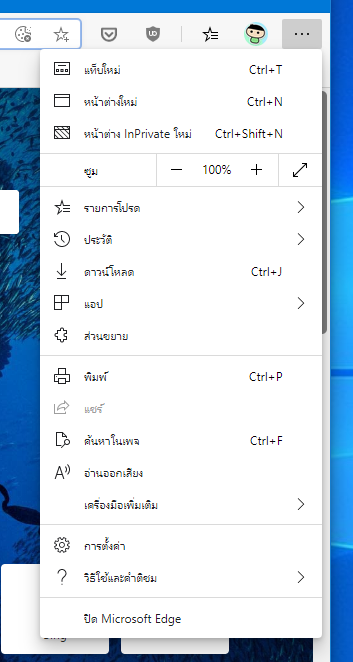














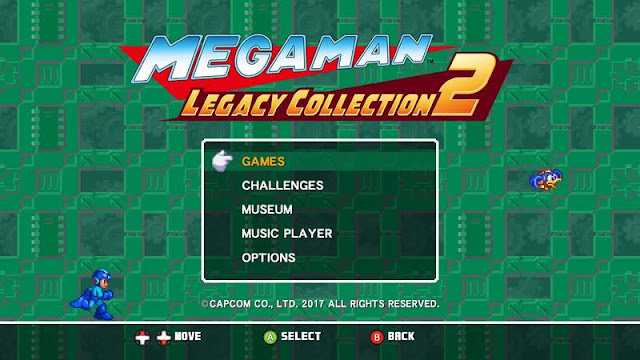






ความคิดเห็น
แสดงความคิดเห็น